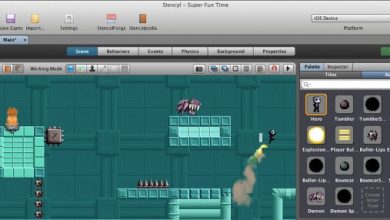Tienes un sitio web y necesitas crear un tutorial para incluir en una de las páginas, o tal vez quieras construir una demo para mostrarla en una pizarra digital ante tus alumnos. Para uno y otro caso, y para unos cuantos más, te recomendamos que pruebes FlasBack Express, una herramienta gratuita que te permite crear todo tipo de tutoriales y presentaciones a partir de grabar en vídeo lo que está discurriendo en la pantalla de tu ordenador.
¿Qué ofrece FlasBack Express?
El programa es capaz de capturar la imágenes que se muestran en el escritorio así como el sonido que las acompaña, incluidos los mensajes de voz que se quieran añadir.
Soporta la grabación de toda la pantalla, de una ventana o de una zona específica. Todo ello utilizando una interfaz muy intuitiva y fácil de usar. También permite guardar lo que se muestra en una webcam.
Podrás compartir lo que has creado con un solo clic subiéndolo a YouTube o a un servidor FTP. Para compartirlo solo hay que proporcionar un enlace o incrustarlo en una página web. Todo lo que has capturado es susceptible de almacenarse en un archivo en formato MP4, AVI o WMV.
Características
Entre las características que ofrece FlasBack Express destacan las siguientes:
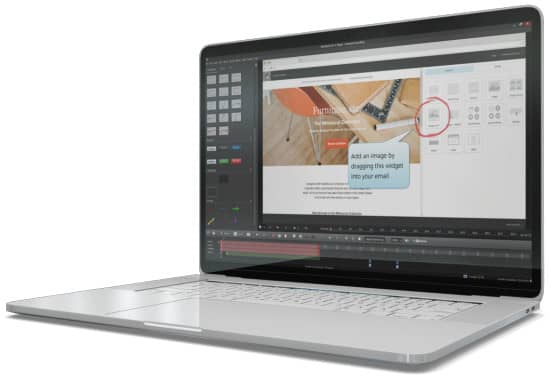
- Permite realizar una captura en cualquier lugar de la pantalla del PC.
- Es posible agregar imágenes de la cámara web a cualquier grabación de pantalla.
- Soporta el añadido de comentarios de audio.
- Pueden grabarse películas o vídeos sin marcas de agua.
- No existen límites en la duración de vídeo.
- Además de permitir compartir el archivo creado en YouTube también es posible descargarlo al ordenador.
Versiones del programa
FlashBack tiene dos versiones, la Express y la Professional o Pro. La Express es la única gratuita. Entre las opciones que incluye la versión Pro y no contiene la Express se encuentran las siguientes:
- Paquete completo de edición de vídeo.
- Agrega texto, imágenes y sonidos.
- Permite aplicar efectos de video.
- Soporta la grabación en todos los formatos de vídeo conocidos.
Acceso y más…
La aplicación es compatible con todas las versiones de Windows. Para descargarla debes acceder a FlashBack Express. Prueba la versión Express y, si lo consideras necesario, adquiere la versión Pro.
Con la versión gratuita se puede controlar el tamaño y la calidad de los archivos que se obtienen tras la creación de una demo o tutorial. La opción de utilizar una cámara web enriquece los trabajos, ya que permite añadir las aclaraciones que propone el creador del vídeo.